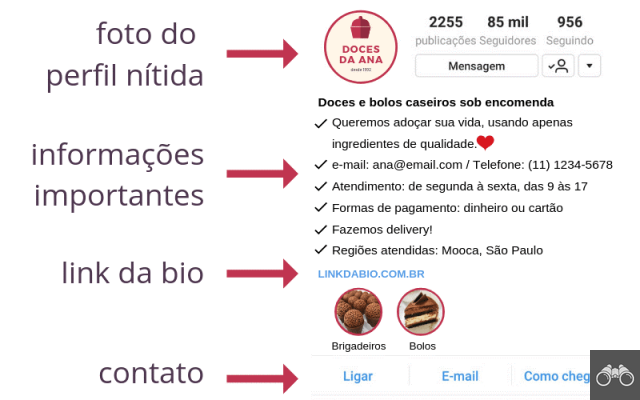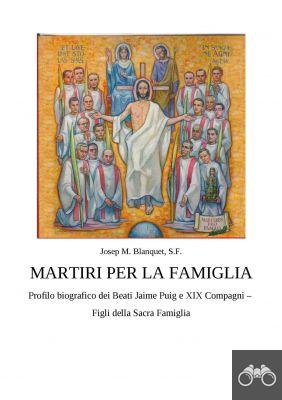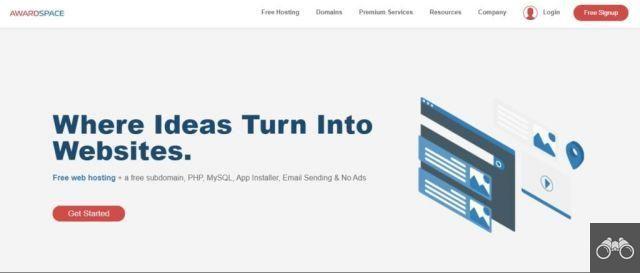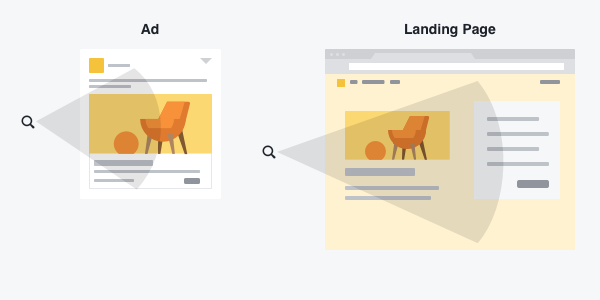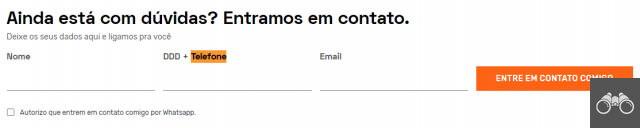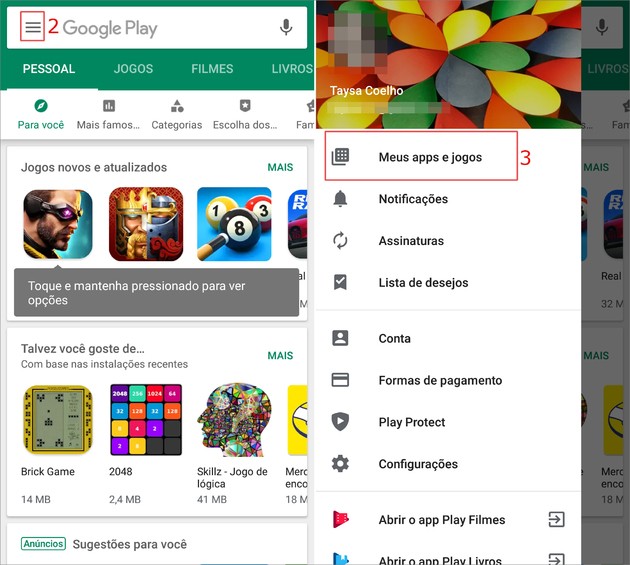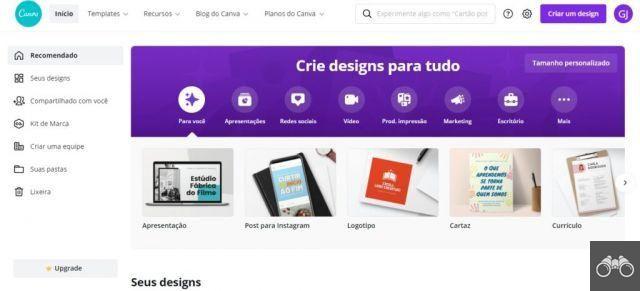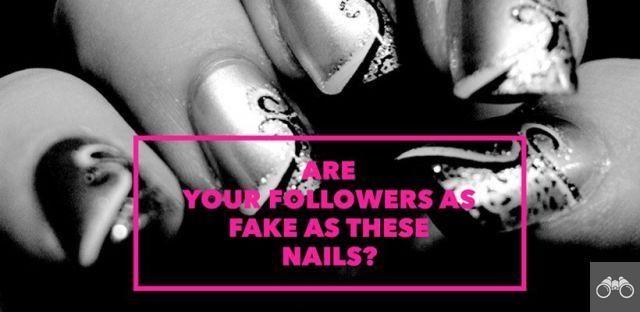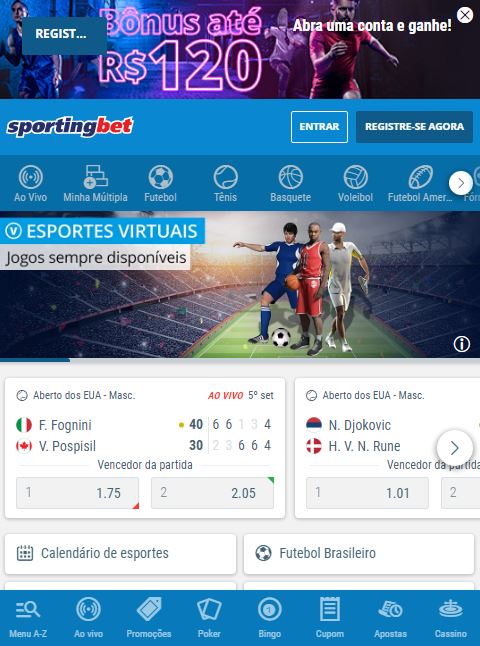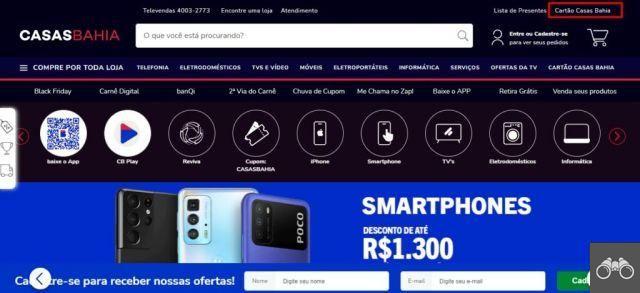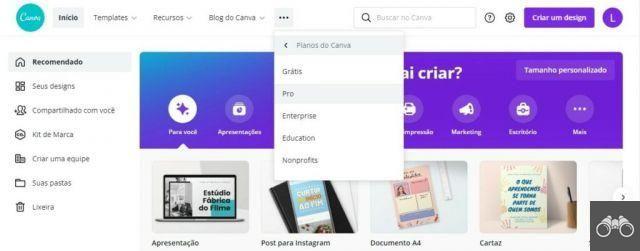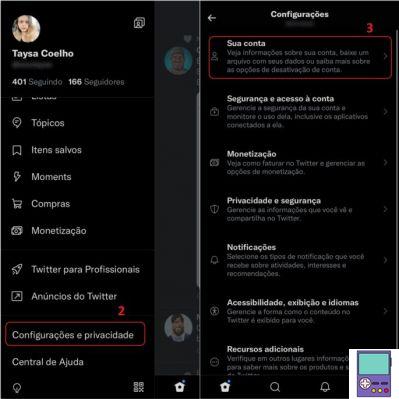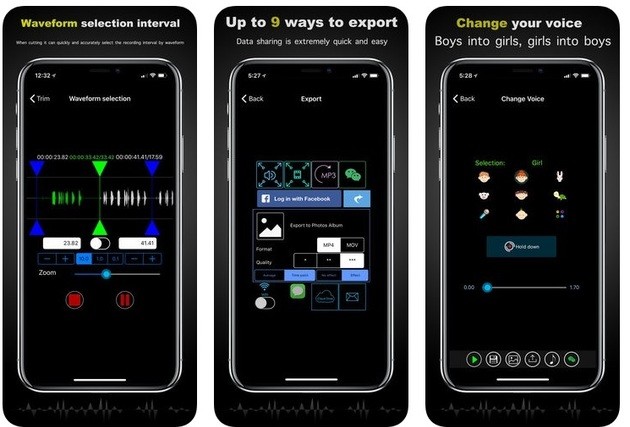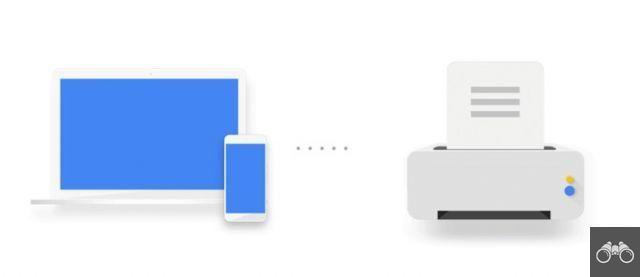Quitar la publicidad del celular es el deseo de cualquiera que esté cansado de recibir mensajes con publicidad no deseada. Aparecen como ventanas emergentes, mensajes en el tono de notificación, mensajes para el bloc de notas en la pantalla de bloqueo, entre otras formas inconvenientes.
Para ayudar, le muestra cómo deshabilitar anuncios en dispositivos Android. Además, también da consejos para evitar que este tipo de publicidad vuelva a aparecer en tu smartphone.
1. Active o Play Protect
Muchos de los anuncios no deseados que aparecen en la pantalla de su teléfono pueden provenir de aplicaciones que hacen un mal uso de las políticas de Google. La empresa permite la visualización de anuncios, siempre que se muestren únicamente dentro de la propia aplicación.
Para ayudar a combatir estas y otras acciones maliciosas, Play Store tiene una herramienta de seguridad llamada Play Protect. Según Google, la función escanea 50 mil millones de aplicaciones diariamente para calificarlas como seguras para los usuarios.
Aquellos que de alguna manera violen las políticas de la empresa tienen a sus desarrolladores suspendidos. En los teléfonos inteligentes, Play Protect analiza las aplicaciones en busca de amenazas antes y después de la descarga.
La función también analiza las aplicaciones descargadas de fuentes distintas a la tienda oficial. Para averiguar si tiene habilitado Play Protect, siga los pasos a continuación.
1. Abre Play Store y pulsa sobre el icono formado por tres líneas, ubicado en la esquina superior izquierda de la pantalla;
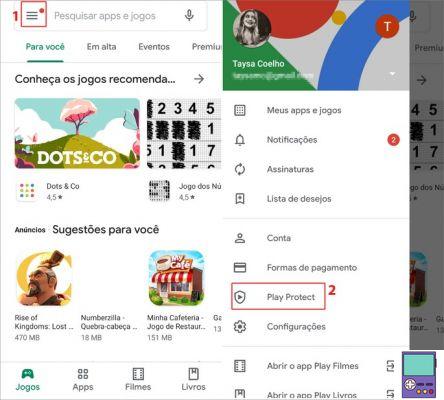
2. Vaya en Reproducir Proteger;
3. Toque el icono de engranaje (⚙️);
4. Compruebe que la tecla de opción Escanear aplicaciones con Play Protect Está activado. Si no, actívelo. Automáticamente, el escaneo está hecho.
Además de monitorear aplicaciones, Play Protect también verifica los sitios web a los que acceden los usuarios a través de Chrome. Si una página no se considera segura, el navegador bloquea el acceso y explica los posibles riesgos, si desea continuar.
2. Descarga un antivirus
Una de las posibles causas de la aparición de anuncios no deseados en el celular es la presencia de malware. Estos programas maliciosos se crean con el objetivo de sacar algún provecho de los dispositivos en los que está instalado.
El adware es un tipo específico, diseñado para mostrar los famosos anuncios no deseados. Según la empresa de seguridad AVG, aunque son inofensivos, pueden servir como puerta de entrada a otros tipos de malware.
Por lo tanto, esté atento si ha descargado aplicaciones de fuentes distintas a Play Store o ha accedido a sitios web sospechosos. Es posible que sean la causa de las molestas ventanas publicitarias o notificaciones que has estado recibiendo en tu dispositivo.
Entonces, descarga tu antivirus favorito en tu celular y escanéalo para detectar si hay alguna amenaza oculta en el dispositivo.
3. Desinstalar aplicaciones sospechosas
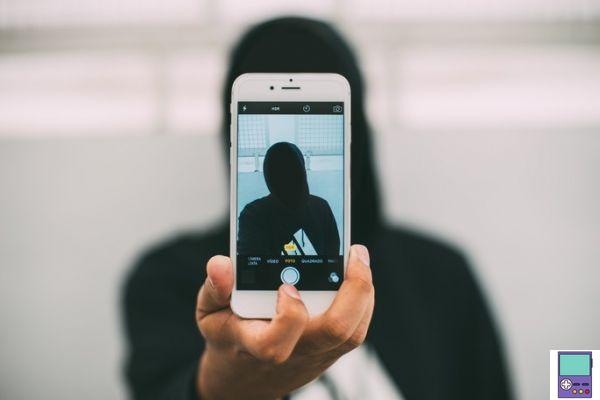
Si después del escaneo encuentra que hay aplicaciones sospechosas en su teléfono, debe desinstalarlas inmediatamente. Sin embargo, puede haber aplicaciones que no se consideren maliciosas y aún muestren anuncios inconvenientes.
Google permite que las aplicaciones tengan anuncios, siempre que no infrinjan la política de Play Store. Los anuncios solo se pueden mostrar dentro de la propia aplicación. Si los anuncios aparecieron recientemente, es posible que sean el resultado de un programa recién instalado.
Según Samsung, algunos tipos de aplicaciones son más susceptibles a este tipo de publicidad intrusiva que otras. Entre ellas se encuentran apps que prometen optimizar la batería y la linterna. El problema también puede ser común a los programas de teclado personalizados, edición de imágenes y navegadores menos conocidos.
Si sospecha de algún programa, también debe eliminarlo. Google recomienda hacer el proceso en modo seguro. En este modo de uso, todas las aplicaciones instaladas después de comprar el dispositivo están inactivas y ya no pueden poner en riesgo al usuario.
Cómo habilitar el modo seguro de Android
Para activar el modo seguro, presione el botón de encendido y apagado. En la pantalla, toque la opción desconectar durante unos segundos, hasta que aparezca la ventana. Reiniciar en modo seguro. confirmar en DE ACUERDO.
El dispositivo se reiniciará y verás, en la parte inferior de la pantalla, Modo seguro. Tenga en cuenta que los iconos de los programas no nativos están atenuados, tienen un acceso directo en la pantalla principal y desaparecen del menú.
Para eliminar una aplicación, vaya a Configuración → Aplicaciones y notificaciones → Ver todo applicacións. Toque la aplicación que desea eliminar, luego toque Desinstalar Confirma tu decisión en Ok.
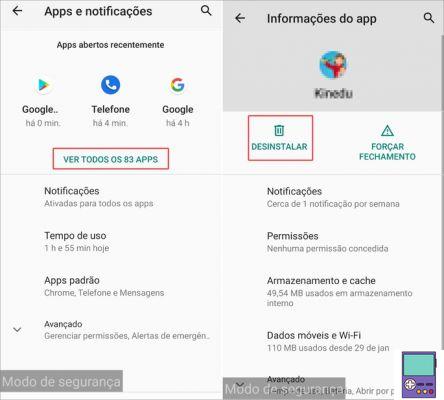
Para salir del modo seguro, simplemente encienda y apague el dispositivo.
4. Elimina las notificaciones del sitio web
Si, además de anuncios de aplicaciones, ha estado recibiendo notificaciones de sitios web, sepa que también es posible deshabilitarlas en la configuración de Chrome. Por defecto, estos mensajes solo se envían con la autorización del usuario.
¿Recuerdas una pequeña ventana emergente que apareció en la pantalla y presionaste cualquier opción sin prestar mucha atención? En este punto, es posible que haya autorizado la página para enviar alertas sobre nuevos contenidos, por ejemplo.
Sin embargo, si ha accedido a un sitio web que se considera inseguro, es posible que intenten eludir esta estafa y enviarle mensajes incluso sin su consentimiento.
Aquí se explica cómo eliminar las comunicaciones del sitio web que aparecen en las notificaciones de su dispositivo móvil.
1. Abre Chrome y toca el icono de los tres puntos para acceder al menú;
2. Vaya en ajustes y luego toca Notificaciones;
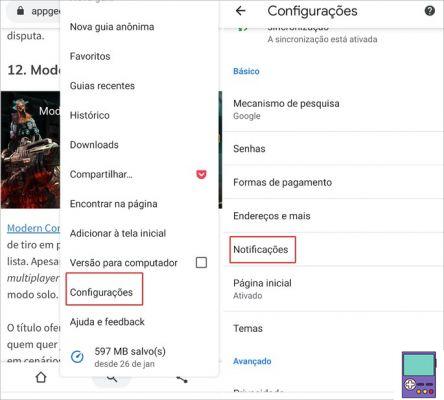
3. Desmarque las teclas de los sitios desde los que ya no desea recibir llamadas.
5. Neumáticos como propagandas de pop-up no Chrome
Los anuncios que aparecen en una ventana emergente en el navegador también se pueden eliminar a través de la configuración del programa. Primero, vaya al sitio que tiene los anuncios no deseados y luego toque el ícono de tres puntos en Chrome.
En el menú que se abre, vaya a Configuración del sitio, entonces Anuncios y apague el interruptor relativo a la opción. Luego repita el proceso en el artículo. Pop-ups y redireccionamientos.
Cómo evitar nuevos anuncios no deseados en dispositivos móviles
Una vez que haya eliminado los anuncios de su teléfono, es importante saber qué hacer para evitar que vuelvan a aparecer. ¡Verificar!
Evita los APK
A la hora de descargar una aplicación, lo mejor es descargarla siempre desde Google Play. La tienda oficial solo ofrece programas que tienen el sello de la empresa y son monitoreados constantemente.
Por lo tanto, si descarga de fuentes de terceros, no tendrá estas garantías de seguridad. Por lo tanto, puede estar expuesto a nuevos programas publicitarios y otros tipos de malware.
Ahora aplicaciones anunciadas
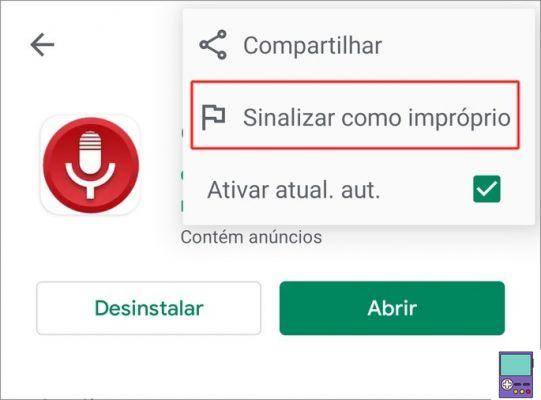
¿Has descargado una aplicación que no respeta las políticas de Play Store o muestra publicidad incluso fuera de la aplicación? Luego informe el problema.
Pulsa sobre el icono formado por tres líneas en la esquina superior izquierda de la pantalla y ve a Mis aplicaciones y juegos. Accede a la pestaña instalado y toque el nombre de la aplicación que desea denunciar.
Luego, ve al ícono de los tres puntos, en la esquina superior derecha y, en el menú que se abre, en Marcar como inapropiado. Reporte la objeción y concluya en Enviar.
Acceda solo a sitios web seguros
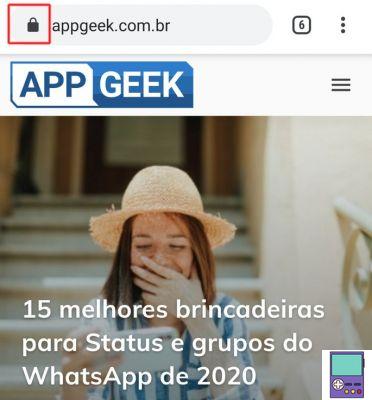
Celular no carga: sepa por qué y qué hacer para solucionarlo
Evite acceder a sitios web que su navegador no considere seguros. En Chrome, los sitios de confianza muestran una imagen de un candado cerrado en la barra de navegación. Estar siempre al pendiente.
Si ha accedido a un sitio que no muestra el símbolo, borre los datos de navegación de su navegador. Compruebe también si, por casualidad, no fue inducido a descargar un archivo. Si es así, elimine el documento o programa lo antes posible y luego escanéelo con su antivirus.
Para sentirte protegido, mantén siempre Play Protect activado, como enseñamos al principio de este artículo. Bloquea sitios web sospechosos y emite alertas cada vez que está a punto de acceder a uno.
Según Google, los sitios web no seguros se clasifican en:
- El siguiente sitio web contiene malware: cuando identifica que la página está intentando instalar software malicioso en su dispositivo;
- sitio web engañoso: Indica un sitio web que puede estar suplantando a otro para obtener tus datos. Este es el caso de las páginas de promoción falsas, que solicitan datos de los usuarios para su posterior uso indebido. Esta estafa se conoce como phishing;
- sitio web sospechoso: alerta emitida cuando la página puede no ser segura;
- El siguiente sitio web contiene programas dañinos: indica que el sitio está intentando instalar programas que dañan la navegación;
- Esta página está intentando cargar scripts de fuentes no autenticadas: significa que la página no es segura.
recomienda:
- Cómo bloquear llamadas no deseadas de números desconocidos
- Cómo saber si un sitio web es seguro y confiable para comprar en línea